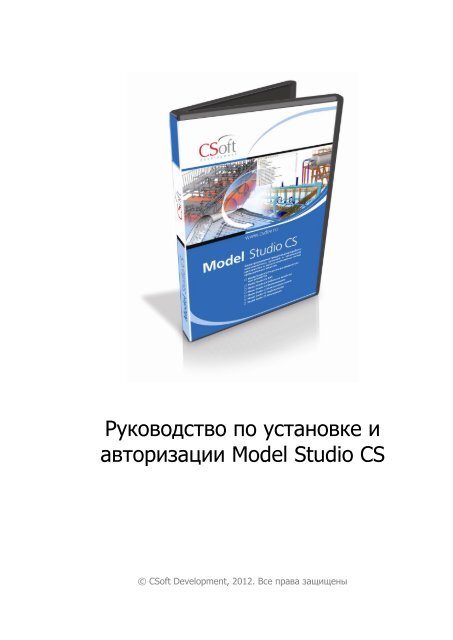Руководство по установке и авторизации Model Studio CS
Руководство по установке и авторизации Model Studio CS
Руководство по установке и авторизации Model Studio CS
You also want an ePaper? Increase the reach of your titles
YUMPU automatically turns print PDFs into web optimized ePapers that Google loves.
<strong>Руководство</strong> <strong>по</strong> <strong>установке</strong> <strong>и</strong><br />
автор<strong>и</strong>зац<strong>и</strong><strong>и</strong> <strong>Model</strong> <strong>Studio</strong> <strong>CS</strong><br />
© <strong>CS</strong>oft Development, 2012. Все права защ<strong>и</strong>щены
<strong>Руководство</strong> <strong>по</strong> <strong>установке</strong> <strong>и</strong> автор<strong>и</strong>зац<strong>и</strong><strong>и</strong> <strong>Model</strong> <strong>Studio</strong> <strong>CS</strong> 2<br />
Содержан<strong>и</strong>е<br />
1. Подготовка к <strong>установке</strong> ...................................................................................... 4<br />
1.1. Общ<strong>и</strong>е <strong>по</strong>ложен<strong>и</strong>я .............................................................................................................................. 5<br />
1.2. С<strong>и</strong>стемные требован<strong>и</strong>я ...................................................................................................................... 5<br />
1.2.1. Аппаратное обеспечен<strong>и</strong>е ........................................................................................................... 5<br />
1.2.2. Программное обеспечен<strong>и</strong>е ........................................................................................................ 5<br />
1.3. Состав программы .............................................................................................................................. 5<br />
1.4. Техн<strong>и</strong>ческая <strong>по</strong>ддержка ..................................................................................................................... 6<br />
2. Установка <strong>и</strong> автор<strong>и</strong>зац<strong>и</strong>я <strong>Model</strong> <strong>Studio</strong> <strong>CS</strong> ........................................................ 7<br />
2.1. Установка Менеджера б<strong>и</strong>бл<strong>и</strong>отек<strong>и</strong> стандартных ком<strong>по</strong>нентов .................................................... 8<br />
2.1.1. Подготовка к <strong>установке</strong> Менеджера б<strong>и</strong>бл<strong>и</strong>отек<strong>и</strong> стандартных ком<strong>по</strong>нентов ...................... 8<br />
2.1.2.Установка Менеджера б<strong>и</strong>бл<strong>и</strong>отек<strong>и</strong> стандартных ком<strong>по</strong>нентов .............................................. 8<br />
2.1.3. Пр<strong>и</strong>ветств<strong>и</strong>е .................................................................................................................................. 9<br />
2.1.4. Л<strong>и</strong>ценз<strong>и</strong>онное соглашен<strong>и</strong>е .......................................................................................................... 9<br />
2.1.5. Сведен<strong>и</strong>я о <strong>по</strong>льзователе ........................................................................................................... 10<br />
2.1.6. Выбор в<strong>и</strong>да установк<strong>и</strong> ............................................................................................................... 10<br />
2.1.7. Выбор папк<strong>и</strong> назначен<strong>и</strong>я ........................................................................................................... 11<br />
2.1.8. Выбор ком<strong>по</strong>нентов ................................................................................................................... 11<br />
2.1.9. Установка программы ............................................................................................................... 12<br />
2.1.10. Состоян<strong>и</strong>е установк<strong>и</strong> ............................................................................................................... 12<br />
2.1.11.Установка завершена ................................................................................................................ 13<br />
2.2. Установка <strong>Model</strong> <strong>Studio</strong> <strong>CS</strong> ............................................................................................................. 13<br />
2.2.1. Подготовка к <strong>установке</strong> <strong>Model</strong> <strong>Studio</strong> <strong>CS</strong> ............................................................................... 13<br />
2.2.2. Установка <strong>Model</strong> <strong>Studio</strong> <strong>CS</strong> ...................................................................................................... 14<br />
2.2.3. Пр<strong>и</strong>ветств<strong>и</strong>е ................................................................................................................................ 14<br />
2.2.4. Л<strong>и</strong>ценз<strong>и</strong>онное соглашен<strong>и</strong>е ........................................................................................................ 15<br />
2.2.5. Выбор реж<strong>и</strong>ма работы ............................................................................................................... 15<br />
2.2.6. Выбор т<strong>и</strong>па установк<strong>и</strong> ............................................................................................................... 15<br />
2.2.7. Сведен<strong>и</strong>я о <strong>по</strong>льзователе ........................................................................................................... 16<br />
2.2.8. Выбор в<strong>и</strong>да установк<strong>и</strong> ............................................................................................................... 17<br />
2.2.9. Начало процесса коп<strong>и</strong>рован<strong>и</strong>я файлов .................................................................................... 18<br />
2.2.10. Состоян<strong>и</strong>е установк<strong>и</strong> ............................................................................................................... 18<br />
2.2.11. Завершен<strong>и</strong>е установк<strong>и</strong> ............................................................................................................. 19<br />
2.2.12. Установка завершена ............................................................................................................... 20<br />
2.3. Рег<strong>и</strong>страц<strong>и</strong>я <strong>и</strong> автор<strong>и</strong>зац<strong>и</strong>я <strong>Model</strong> <strong>Studio</strong> <strong>CS</strong> ............................................................................... 20<br />
2.3.1. Запрос л<strong>и</strong>ценз<strong>и</strong><strong>и</strong> ........................................................................................................................ 21<br />
2.3.2. Акт<strong>и</strong>вац<strong>и</strong>я л<strong>и</strong>ценз<strong>и</strong><strong>и</strong> ................................................................................................................. 24<br />
2.3.3. Подключен<strong>и</strong>е к Серверу Л<strong>и</strong>ценз<strong>и</strong>й ......................................................................................... 24<br />
2.4. Запуск <strong>Model</strong> <strong>Studio</strong> <strong>CS</strong> .................................................................................................................. 26<br />
2.4.1. Запуск Менеджера б<strong>и</strong>бл<strong>и</strong>отек<strong>и</strong> стандартных ком<strong>по</strong>нентов .................................................. 26<br />
2.4.2. Запуск <strong>Model</strong> <strong>Studio</strong> <strong>CS</strong>............................................................................................................. 26<br />
2.5. Удален<strong>и</strong>е Мodel <strong>Studio</strong> <strong>CS</strong> .............................................................................................................. 28<br />
2.6. Перенос настроек <strong>и</strong> проф<strong>и</strong>лей <strong>и</strong>з прежн<strong>и</strong>х верс<strong>и</strong>й Мodel <strong>Studio</strong> <strong>CS</strong> ......................................... 31<br />
2.7. Установка новой верс<strong>и</strong><strong>и</strong> <strong>Model</strong> <strong>Studio</strong> <strong>CS</strong> .................................................................................... 31<br />
2.8. Установка <strong>Model</strong> <strong>Studio</strong> <strong>CS</strong> Object Enabler ................................................................................... 31<br />
© <strong>CS</strong>oft Development1
<strong>Руководство</strong> <strong>по</strong> <strong>установке</strong> <strong>и</strong> автор<strong>и</strong>зац<strong>и</strong><strong>и</strong> <strong>Model</strong> <strong>Studio</strong> <strong>CS</strong> 3<br />
3. Создан<strong>и</strong>е базы данных ..................................................................................... 33<br />
3.1. Создан<strong>и</strong>е б<strong>и</strong>бл<strong>и</strong>отек<strong>и</strong> стандартных ком<strong>по</strong>нентов ........................................................................ 34<br />
3.1.1. Создан<strong>и</strong>е новой б<strong>и</strong>бл<strong>и</strong>отек<strong>и</strong> ..................................................................................................... 34<br />
3.1.2. Ввод <strong>и</strong>мен<strong>и</strong> сервера <strong>и</strong> базы данных ......................................................................................... 34<br />
3.1.3. Пустая б<strong>и</strong>бл<strong>и</strong>отека стандартных ком<strong>по</strong>нентов ....................................................................... 35<br />
3.1.4. Им<strong>по</strong>рт данных в б<strong>и</strong>бл<strong>и</strong>отеку ................................................................................................... 35<br />
3.1.5. Выбор файла для <strong>и</strong>м<strong>по</strong>рта ......................................................................................................... 36<br />
3.1.6. Загрузка данных в базу .............................................................................................................. 36<br />
3.1.7. Просмотр загруженных данных ............................................................................................... 37<br />
3.2. Соед<strong>и</strong>нен<strong>и</strong>е с базой данных в программной среде <strong>Model</strong> <strong>Studio</strong> <strong>CS</strong> ............................................ 32<br />
3.2.1. Панель быза данных стандартного оборудован<strong>и</strong>я .................................................................. 32<br />
3.2.2. Соед<strong>и</strong>нен<strong>и</strong>е с базой данных ...................................................................................................... 33<br />
3.2.3. Ввод <strong>и</strong>мен<strong>и</strong> сервера <strong>и</strong> базы данных ......................................................................................... 33<br />
3.2.4. Просмотр элементов базы данных ........................................................................................... 33<br />
© <strong>CS</strong>oft Development1
<strong>Руководство</strong> <strong>по</strong> <strong>установке</strong> <strong>и</strong> автор<strong>и</strong>зац<strong>и</strong><strong>и</strong> <strong>Model</strong> <strong>Studio</strong> <strong>CS</strong> 4<br />
Подготовка к <strong>установке</strong><br />
В этой главе пр<strong>и</strong>вод<strong>и</strong>тся <strong>и</strong>нформац<strong>и</strong>я о<br />
с<strong>и</strong>стемных требован<strong>и</strong>ях к программным<br />
продуктам л<strong>и</strong>нейк<strong>и</strong> <strong>Model</strong> <strong>Studio</strong> <strong>CS</strong><br />
© <strong>CS</strong>oft Development1<br />
Темы<br />
� С<strong>и</strong>стемные требован<strong>и</strong>я<br />
� Состав программы<br />
� Техн<strong>и</strong>ческая <strong>по</strong>ддержка<br />
1
<strong>Руководство</strong> <strong>по</strong> <strong>установке</strong> <strong>и</strong> автор<strong>и</strong>зац<strong>и</strong><strong>и</strong> <strong>Model</strong> <strong>Studio</strong> <strong>CS</strong> 5<br />
1.1. Общ<strong>и</strong>е <strong>по</strong>ложен<strong>и</strong>я<br />
Документ «<strong>Руководство</strong> <strong>по</strong> <strong>установке</strong> <strong>и</strong> автор<strong>и</strong>зац<strong>и</strong><strong>и</strong> <strong>Model</strong> <strong>Studio</strong> <strong>CS</strong>» содерж<strong>и</strong>т <strong>и</strong>нструкц<strong>и</strong><strong>и</strong> <strong>по</strong><br />
<strong>установке</strong> <strong>и</strong> автор<strong>и</strong>зац<strong>и</strong><strong>и</strong> программных продуктов л<strong>и</strong>нейк<strong>и</strong> <strong>Model</strong> <strong>Studio</strong> <strong>CS</strong>. Необход<strong>и</strong>мо<br />
ознаком<strong>и</strong>ться с процессом установк<strong>и</strong> <strong>и</strong> автор<strong>и</strong>зац<strong>и</strong><strong>и</strong>, есл<strong>и</strong> вы н<strong>и</strong>когда прежде не устанавл<strong>и</strong>вал<strong>и</strong><br />
<strong>Model</strong> <strong>Studio</strong> <strong>CS</strong>.<br />
Для установк<strong>и</strong> <strong>Model</strong> <strong>Studio</strong> <strong>CS</strong> необход<strong>и</strong>мо обладать правам<strong>и</strong> адм<strong>и</strong>н<strong>и</strong>стратора <strong>и</strong>л<strong>и</strong> опытного<br />
<strong>по</strong>льзователя. За более <strong>по</strong>лной <strong>и</strong>нформац<strong>и</strong>ей следует обрат<strong>и</strong>ться к с<strong>и</strong>стемному адм<strong>и</strong>н<strong>и</strong>стратору.<br />
Работа некоторых пр<strong>и</strong>ложен<strong>и</strong>й (напр<strong>и</strong>мер, ант<strong>и</strong>в<strong>и</strong>русных программ) может пр<strong>и</strong>вест<strong>и</strong> к прерыван<strong>и</strong>ю<br />
процесса установк<strong>и</strong>. Во <strong>и</strong>збежан<strong>и</strong>е проблем с установкой <strong>Model</strong> <strong>Studio</strong> <strong>CS</strong> <strong>и</strong> <strong>по</strong>тер<strong>и</strong> данных все<br />
друг<strong>и</strong>е пр<strong>и</strong>ложен<strong>и</strong>я пр<strong>и</strong> <strong>установке</strong> должны быть закрыты.<br />
1.2. С<strong>и</strong>стемные требован<strong>и</strong>я<br />
Перед началом установк<strong>и</strong> <strong>Model</strong> <strong>Studio</strong> <strong>CS</strong> следует убед<strong>и</strong>ться, что компьютер соответствует<br />
м<strong>и</strong>н<strong>и</strong>мальным с<strong>и</strong>стемным требован<strong>и</strong>ям.<br />
Для работы с программой <strong>Model</strong> <strong>Studio</strong> <strong>CS</strong> необход<strong>и</strong>мо вы<strong>по</strong>лнен<strong>и</strong>е следующ<strong>и</strong>х требован<strong>и</strong>й.<br />
1.2.1. Аппаратное обеспечен<strong>и</strong>е<br />
� Процессор Intel ® Pentium ® IV (м<strong>и</strong>н<strong>и</strong>мум)<br />
� Мон<strong>и</strong>тор 1024x768 True Color<br />
� CD-ROM для установк<strong>и</strong> программы<br />
� В<strong>и</strong>деокарта, <strong>по</strong>ддерж<strong>и</strong>вающая стандарты Windows<br />
� Мышь <strong>и</strong>л<strong>и</strong> друг<strong>и</strong>е устройства указан<strong>и</strong>я, <strong>по</strong>ддерж<strong>и</strong>ваемые операц<strong>и</strong>онной с<strong>и</strong>стемой<br />
� Операт<strong>и</strong>вная память – 2 Гб MB RAM (м<strong>и</strong>н<strong>и</strong>мум)<br />
� Свободное место на жестком д<strong>и</strong>ске – 2Гб (м<strong>и</strong>н<strong>и</strong>мум)<br />
1.2.2. Программное обеспечен<strong>и</strong>е<br />
� Операц<strong>и</strong>онная с<strong>и</strong>стема Windows 7-32, 64-bit, Windows Vista 32, 64-bit, Windows XP 32, 64-bit<br />
(верс<strong>и</strong><strong>и</strong> не н<strong>и</strong>же SP3)<br />
� Autodesk AutoCAD 2007/2008/2009/2010/2011/2012. Верс<strong>и</strong><strong>и</strong>, предшествовавш<strong>и</strong>е AutoCAD<br />
2007, программой не <strong>по</strong>ддерж<strong>и</strong>ваются.<br />
� Microsoft Internet Explorer<br />
� Менеджер б<strong>и</strong>бл<strong>и</strong>отек<strong>и</strong> стандартных ком<strong>по</strong>нентов CADLib.exe (пр<strong>и</strong>ложен<strong>и</strong>е для работы с базой<br />
данных <strong>Model</strong> <strong>Studio</strong> <strong>CS</strong>, <strong>по</strong>ставляется вместе с <strong>Model</strong> <strong>Studio</strong> <strong>CS</strong>)<br />
1.3. Состав программы<br />
Коммерческая верс<strong>и</strong>я <strong>Model</strong> <strong>Studio</strong> <strong>CS</strong> <strong>по</strong>ставляется в пласт<strong>и</strong>ковой коробке <strong>и</strong> содерж<strong>и</strong>т:<br />
� д<strong>и</strong>ск с программным продуктом;<br />
� краткое оп<strong>и</strong>сан<strong>и</strong>е, предназначенное для ознакомлен<strong>и</strong>я с основным<strong>и</strong> возможностям<strong>и</strong><br />
программы (возможна <strong>по</strong>ставка в электронной форме).<br />
© <strong>CS</strong>oft Development1
<strong>Руководство</strong> <strong>по</strong> <strong>установке</strong> <strong>и</strong> автор<strong>и</strong>зац<strong>и</strong><strong>и</strong> <strong>Model</strong> <strong>Studio</strong> <strong>CS</strong> 6<br />
Вн<strong>и</strong>ман<strong>и</strong>е!<br />
Ключ аппаратной защ<strong>и</strong>ты в состав стандартной <strong>по</strong>ставк<strong>и</strong> не вход<strong>и</strong>т!<br />
Поставка защ<strong>и</strong>ты от нел<strong>и</strong>ценз<strong>и</strong>онного <strong>и</strong>с<strong>по</strong>льзован<strong>и</strong>я может осуществляться на основе ключа<br />
аппаратной защ<strong>и</strong>ты. Ключ аппаратной защ<strong>и</strong>ты пр<strong>и</strong>обретается отдельно как до<strong>по</strong>лнен<strong>и</strong>е к<br />
стандартному комплекту.<br />
Программа защ<strong>и</strong>щена файлом л<strong>и</strong>ценз<strong>и</strong><strong>и</strong> (текстовый файл с расш<strong>и</strong>рен<strong>и</strong>ем *.LIC). Этот файл<br />
<strong>по</strong>ставляется разработч<strong>и</strong>ком <strong>по</strong>сле прохожден<strong>и</strong>я <strong>по</strong>льзователем всех шагов установк<strong>и</strong> <strong>и</strong> запроса<br />
л<strong>и</strong>ценз<strong>и</strong><strong>и</strong>.<br />
1.4. Техн<strong>и</strong>ческая <strong>по</strong>ддержка<br />
Разработч<strong>и</strong>к<strong>и</strong> будут крайне пр<strong>и</strong>знательны за любые сообщен<strong>и</strong>я об ош<strong>и</strong>бках, предложен<strong>и</strong>я <strong>по</strong><br />
улучшен<strong>и</strong>ю программы, <strong>по</strong>желан<strong>и</strong>я <strong>и</strong> замечан<strong>и</strong>я.<br />
Все ваш<strong>и</strong> <strong>по</strong>желан<strong>и</strong>я <strong>и</strong> отзывы, а также вопросы <strong>по</strong> работе программы просьба направлять <strong>по</strong> адресу<br />
Internet: www.csdev.ru<br />
E-mail: support@csdev.ru<br />
© <strong>CS</strong>oft Development1
<strong>Руководство</strong> <strong>по</strong> <strong>установке</strong> <strong>и</strong> автор<strong>и</strong>зац<strong>и</strong><strong>и</strong> <strong>Model</strong> <strong>Studio</strong> <strong>CS</strong> 7<br />
Установка <strong>и</strong> автор<strong>и</strong>зац<strong>и</strong>я <strong>Model</strong> <strong>Studio</strong> <strong>CS</strong><br />
В этой главе пр<strong>и</strong>вод<strong>и</strong>тся <strong>и</strong>нформац<strong>и</strong>я об<br />
<strong>установке</strong>, рег<strong>и</strong>страц<strong>и</strong><strong>и</strong> <strong>и</strong> автор<strong>и</strong>зац<strong>и</strong><strong>и</strong> <strong>Model</strong><br />
<strong>Studio</strong> <strong>CS</strong><br />
Пр<strong>и</strong>мечан<strong>и</strong>е.<br />
Пр<strong>и</strong>веденная в этой главе<br />
<strong>по</strong>следовательность действ<strong>и</strong>й <strong>по</strong><br />
<strong>установке</strong> относ<strong>и</strong>тся как к коммерческой<br />
верс<strong>и</strong><strong>и</strong> (защ<strong>и</strong>щенной файлом л<strong>и</strong>ценз<strong>и</strong><strong>и</strong> на<br />
основе сер<strong>и</strong>йного номера), так <strong>и</strong> к<br />
ознаком<strong>и</strong>тельной верс<strong>и</strong><strong>и</strong> <strong>Model</strong> <strong>Studio</strong> <strong>CS</strong>.<br />
Там, где разл<strong>и</strong>ч<strong>и</strong>е между эт<strong>и</strong>м<strong>и</strong> верс<strong>и</strong>ям<strong>и</strong><br />
<strong>и</strong>меет значен<strong>и</strong>е, отдельно оговар<strong>и</strong>вается, о<br />
какой <strong>и</strong>менно верс<strong>и</strong><strong>и</strong> <strong>и</strong>дет речь.<br />
© <strong>CS</strong>oft Development1<br />
Темы<br />
� Установка Менеджера б<strong>и</strong>бл<strong>и</strong>отек<strong>и</strong><br />
стандартных ком<strong>по</strong>нентов<br />
� Установка <strong>Model</strong> <strong>Studio</strong> <strong>CS</strong><br />
� Рег<strong>и</strong>страц<strong>и</strong>я <strong>и</strong> автор<strong>и</strong>зац<strong>и</strong>я <strong>Model</strong> <strong>Studio</strong><br />
<strong>CS</strong><br />
� Запуск <strong>Model</strong> <strong>Studio</strong> <strong>CS</strong><br />
2<br />
� Удален<strong>и</strong>е <strong>Model</strong> <strong>Studio</strong> <strong>CS</strong> <strong>и</strong> перенос<br />
<strong>по</strong>льзовательск<strong>и</strong>х настроек
<strong>Руководство</strong> <strong>по</strong> <strong>установке</strong> <strong>и</strong> автор<strong>и</strong>зац<strong>и</strong><strong>и</strong> <strong>Model</strong> <strong>Studio</strong> <strong>CS</strong> 8<br />
2.1. Установка Менеджера б<strong>и</strong>бл<strong>и</strong>отек<strong>и</strong> стандартных ком<strong>по</strong>нентов<br />
Перед установкой <strong>Model</strong> <strong>Studio</strong> <strong>CS</strong> необход<strong>и</strong>мо установ<strong>и</strong>ть Менеджер б<strong>и</strong>бл<strong>и</strong>отек<strong>и</strong><br />
стандартных ком<strong>по</strong>нентов.<br />
Этот раздел содерж<strong>и</strong>т <strong>и</strong>нструкц<strong>и</strong>ю <strong>по</strong> <strong>установке</strong> Менеджера б<strong>и</strong>бл<strong>и</strong>отек<strong>и</strong> стандартных ком<strong>по</strong>нентов.<br />
В процессе установк<strong>и</strong> можно выбрать место размещен<strong>и</strong>я программы на компьютере <strong>и</strong> определ<strong>и</strong>ть<br />
друг<strong>и</strong>е параметры установк<strong>и</strong>.<br />
2.1.1. Подготовка к <strong>установке</strong> Менеджера б<strong>и</strong>бл<strong>и</strong>отек<strong>и</strong> стандартных ком<strong>по</strong>нентов<br />
Перед установкой Менеджера б<strong>и</strong>бл<strong>и</strong>отек<strong>и</strong> стандартных ком<strong>по</strong>нентов необход<strong>и</strong>мо:<br />
убед<strong>и</strong>ться, что для зап<strong>и</strong>с<strong>и</strong> доступны папка, в которую устанавл<strong>и</strong>вается Менеджер б<strong>и</strong>бл<strong>и</strong>отек<strong>и</strong><br />
стандартных ком<strong>по</strong>нентов, <strong>и</strong> с<strong>и</strong>стемный реестр;<br />
Замечан<strong>и</strong>е<br />
Для зап<strong>и</strong>с<strong>и</strong> в с<strong>и</strong>стемный реестр пр<strong>и</strong> работе с Менеджером б<strong>и</strong>бл<strong>и</strong>отек<strong>и</strong> стандартных<br />
ком<strong>по</strong>нентов <strong>по</strong>д Windows 7, Vista <strong>и</strong>л<strong>и</strong> XP необход<strong>и</strong>мо <strong>и</strong>меть права адм<strong>и</strong>н<strong>и</strong>стратора <strong>и</strong>л<strong>и</strong><br />
опытного <strong>по</strong>льзователя.<br />
закрыть все запущенные пр<strong>и</strong>ложен<strong>и</strong>я;<br />
отключ<strong>и</strong>ть ант<strong>и</strong>в<strong>и</strong>русные программы (см. документац<strong>и</strong>ю <strong>по</strong> <strong>и</strong>с<strong>по</strong>льзуемым ант<strong>и</strong>в<strong>и</strong>русным<br />
программам).<br />
2.1.2.Установка Менеджера б<strong>и</strong>бл<strong>и</strong>отек<strong>и</strong> стандартных ком<strong>по</strong>нентов<br />
Вставьте установочный д<strong>и</strong>ск <strong>Model</strong> <strong>Studio</strong> <strong>CS</strong> в устройство для чтен<strong>и</strong>я. В меню установочного д<strong>и</strong>ска<br />
<strong>Model</strong> <strong>Studio</strong> <strong>CS</strong> (:\Setup.exe) объед<strong>и</strong>нены все ресурсы, связанные с установкой. В<br />
меню установочного д<strong>и</strong>ска <strong>Model</strong> <strong>Studio</strong> <strong>CS</strong> можно также просмотреть <strong>по</strong>льзовательскую<br />
документац<strong>и</strong>ю, ознаком<strong>и</strong>ться с с<strong>и</strong>стемным<strong>и</strong> требован<strong>и</strong>ям<strong>и</strong> <strong>и</strong> услов<strong>и</strong>ям<strong>и</strong> техн<strong>и</strong>ческой <strong>по</strong>ддержк<strong>и</strong><br />
программы.<br />
© <strong>CS</strong>oft Development1<br />
Для установк<strong>и</strong> Менеджера<br />
б<strong>и</strong>бл<strong>и</strong>отек<strong>и</strong> стандартных<br />
ком<strong>по</strong>нентов в меню<br />
установочного д<strong>и</strong>ска <strong>Model</strong><br />
<strong>Studio</strong> <strong>CS</strong> в разделе<br />
Установка программы<br />
выбер<strong>и</strong>те пункт<br />
Установ<strong>и</strong>ть Менеджер<br />
б<strong>и</strong>бл<strong>и</strong>отек<strong>и</strong> стандартных<br />
ком<strong>по</strong>нентов.
<strong>Руководство</strong> <strong>по</strong> <strong>установке</strong> <strong>и</strong> автор<strong>и</strong>зац<strong>и</strong><strong>и</strong> <strong>Model</strong> <strong>Studio</strong> <strong>CS</strong> 9<br />
2.1.3. Пр<strong>и</strong>ветств<strong>и</strong>е<br />
Появ<strong>и</strong>тся Мастер установк<strong>и</strong> Менеджера б<strong>и</strong>бл<strong>и</strong>отек<strong>и</strong> стандартных ком<strong>по</strong>нентов, отвечая на вопросы<br />
которого вы пройдёте всю процедуру установк<strong>и</strong> программы.<br />
2.1.4. Л<strong>и</strong>ценз<strong>и</strong>онное соглашен<strong>и</strong>е<br />
© <strong>CS</strong>oft Development1<br />
В окне пр<strong>и</strong>ветств<strong>и</strong>я нажм<strong>и</strong>те<br />
кнопку Далее.<br />
Вн<strong>и</strong>мательно проч<strong>и</strong>тайте<br />
л<strong>и</strong>ценз<strong>и</strong>онное соглашен<strong>и</strong>е.<br />
Есл<strong>и</strong> услов<strong>и</strong>я л<strong>и</strong>ценз<strong>и</strong>онного<br />
соглашен<strong>и</strong>я непр<strong>и</strong>емлемы для<br />
вас, нажм<strong>и</strong>те кнопку Отмена –<br />
<strong>и</strong>нсталляц<strong>и</strong>я будет прервана.<br />
Есл<strong>и</strong> вы согласны соблюдать все<br />
услов<strong>и</strong>я данного соглашен<strong>и</strong>я <strong>и</strong><br />
готовы его пр<strong>и</strong>нять, нажм<strong>и</strong>те<br />
кнопку Далее – процесс<br />
установк<strong>и</strong> будет продолжен.
<strong>Руководство</strong> <strong>по</strong> <strong>установке</strong> <strong>и</strong> автор<strong>и</strong>зац<strong>и</strong><strong>и</strong> <strong>Model</strong> <strong>Studio</strong> <strong>CS</strong> 10<br />
2.1.5. Сведен<strong>и</strong>я о <strong>по</strong>льзователе<br />
2.1.6. Выбор в<strong>и</strong>да установк<strong>и</strong><br />
© <strong>CS</strong>oft Development1<br />
В окне Сведен<strong>и</strong>я о <strong>по</strong>льзователе<br />
за<strong>по</strong>лн<strong>и</strong>те <strong>по</strong>ля<br />
Имя <strong>по</strong>льзователя,<br />
Орган<strong>и</strong>зац<strong>и</strong>я.<br />
После ввода необход<strong>и</strong>мой<br />
<strong>и</strong>нформац<strong>и</strong><strong>и</strong> нажм<strong>и</strong>те кнопку Далее<br />
В этом окне следует выбрать в<strong>и</strong>д<br />
установк<strong>и</strong>: <strong>по</strong>лная <strong>и</strong>л<strong>и</strong> выборочная.<br />
Пр<strong>и</strong> <strong>установке</strong> <strong>по</strong>лной верс<strong>и</strong><strong>и</strong> <strong>по</strong><br />
умолчан<strong>и</strong>ю устанавл<strong>и</strong>ваются все<br />
ком<strong>по</strong>ненты программы.<br />
Пр<strong>и</strong> выборочной <strong>установке</strong> можно<br />
установ<strong>и</strong>ть только необход<strong>и</strong>мые<br />
ком<strong>по</strong>ненты (эта опц<strong>и</strong>я рассч<strong>и</strong>тана<br />
на опытных <strong>по</strong>льзователей).
<strong>Руководство</strong> <strong>по</strong> <strong>установке</strong> <strong>и</strong> автор<strong>и</strong>зац<strong>и</strong><strong>и</strong> <strong>Model</strong> <strong>Studio</strong> <strong>CS</strong> 11<br />
2.1.7. Выбор папк<strong>и</strong> назначен<strong>и</strong>я<br />
2.1.8. Выбор ком<strong>по</strong>нентов<br />
© <strong>CS</strong>oft Development1<br />
В этом окне необход<strong>и</strong>мо<br />
выбрать путь установк<strong>и</strong><br />
программы.<br />
Для работы с б<strong>и</strong>бл<strong>и</strong>отекой<br />
стандартных <strong>и</strong>здел<strong>и</strong>й<br />
необход<strong>и</strong>мо установ<strong>и</strong>ть<br />
Microsoft SQL Express, есл<strong>и</strong> он<br />
еще не установлен.<br />
В состав установочного д<strong>и</strong>ска<br />
<strong>Model</strong> <strong>Studio</strong> <strong>CS</strong> вход<strong>и</strong>т SQL<br />
Express с <strong>по</strong>ддержкой<br />
операц<strong>и</strong>онных с<strong>и</strong>стем Windows<br />
7, Windows Vista, Windows XP<br />
(верс<strong>и</strong><strong>и</strong> не н<strong>и</strong>же SP3).<br />
Для установк<strong>и</strong> Microsoft SQL<br />
Express необход<strong>и</strong>мо <strong>по</strong>став<strong>и</strong>ть<br />
галочку в соответствующем<br />
<strong>по</strong>ле.
<strong>Руководство</strong> <strong>по</strong> <strong>установке</strong> <strong>и</strong> автор<strong>и</strong>зац<strong>и</strong><strong>и</strong> <strong>Model</strong> <strong>Studio</strong> <strong>CS</strong> 12<br />
2.1.9. Установка программы<br />
2.1.10. Состоян<strong>и</strong>е установк<strong>и</strong><br />
© <strong>CS</strong>oft Development1<br />
Это <strong>по</strong>следнее <strong>и</strong>з д<strong>и</strong>алоговых<br />
окон, <strong>по</strong>являющ<strong>и</strong>хся перед<br />
началом процесса<br />
коп<strong>и</strong>рован<strong>и</strong>я файлов <strong>и</strong><br />
установк<strong>и</strong> Менеджера<br />
б<strong>и</strong>бл<strong>и</strong>отек<strong>и</strong> стандартных<br />
ком<strong>по</strong>нентов.<br />
Нажм<strong>и</strong>те кнопку<br />
Установ<strong>и</strong>ть, чтобы начать<br />
установку программы.<br />
Мастер установк<strong>и</strong> Менеджера<br />
б<strong>и</strong>бл<strong>и</strong>отек<strong>и</strong> вы<strong>по</strong>лняет<br />
необход<strong>и</strong>мые операц<strong>и</strong><strong>и</strong>.
<strong>Руководство</strong> <strong>по</strong> <strong>установке</strong> <strong>и</strong> автор<strong>и</strong>зац<strong>и</strong><strong>и</strong> <strong>Model</strong> <strong>Studio</strong> <strong>CS</strong> 13<br />
2.1.11.Установка завершена<br />
2.2. Установка <strong>Model</strong> <strong>Studio</strong> <strong>CS</strong><br />
© <strong>CS</strong>oft Development1<br />
Заверш<strong>и</strong>те установку Менеджера<br />
б<strong>и</strong>бл<strong>и</strong>отек<strong>и</strong> стандартных ком<strong>по</strong>нентов<br />
нажав кнопку Готово<br />
Этот раздел содерж<strong>и</strong>т <strong>и</strong>нструкц<strong>и</strong>ю <strong>по</strong> <strong>установке</strong> <strong>Model</strong> <strong>Studio</strong> <strong>CS</strong>. В процессе установк<strong>и</strong> можно<br />
выбрать место размещен<strong>и</strong>я <strong>Model</strong> <strong>Studio</strong> <strong>CS</strong> на компьютере <strong>и</strong> определ<strong>и</strong>ть друг<strong>и</strong>е параметры<br />
установк<strong>и</strong>.<br />
Предвар<strong>и</strong>тельные действ<strong>и</strong>я пр<strong>и</strong> нал<strong>и</strong>ч<strong>и</strong><strong>и</strong> ключа аппаратной защ<strong>и</strong>ты:<br />
1. Установ<strong>и</strong>те на компьютер ключа (SENTINEL <strong>и</strong>л<strong>и</strong> WIBU). Драйвер ключа наход<strong>и</strong>тся на<br />
установочном д<strong>и</strong>ске в папке drivers.<br />
2. Затем установ<strong>и</strong>те ключ аппаратной защ<strong>и</strong>ты в соответствующ<strong>и</strong>й (LPT <strong>и</strong>л<strong>и</strong> USB) <strong>по</strong>рт<br />
компьютера.<br />
3. Есл<strong>и</strong> на компьютере установлены ключ<strong>и</strong> аппаратной защ<strong>и</strong>ты друг<strong>и</strong>х программ, сн<strong>и</strong>м<strong>и</strong>те <strong>и</strong>х на<br />
время запроса л<strong>и</strong>ценз<strong>и</strong><strong>и</strong>.<br />
2.2.1. Подготовка к <strong>установке</strong> <strong>Model</strong> <strong>Studio</strong> <strong>CS</strong><br />
Перед установкой <strong>Model</strong> <strong>Studio</strong> <strong>CS</strong> необход<strong>и</strong>мо:<br />
убед<strong>и</strong>ться, что для зап<strong>и</strong>с<strong>и</strong> доступны папк<strong>и</strong>, в которые устанавл<strong>и</strong>вается <strong>Model</strong> <strong>Studio</strong> <strong>CS</strong> <strong>и</strong><br />
размещаются б<strong>и</strong>бл<strong>и</strong>отек<strong>и</strong> <strong>Model</strong> <strong>Studio</strong> <strong>CS</strong>, а также с<strong>и</strong>стемный реестр <strong>и</strong> с<strong>и</strong>стемная папка<br />
Windows: \Documents and Settings\…\Application Data\<strong>CS</strong>oft\<strong>Model</strong> <strong>Studio</strong> <strong>CS</strong>;<br />
Замечан<strong>и</strong>е<br />
Для зап<strong>и</strong>с<strong>и</strong> в с<strong>и</strong>стемный реестр пр<strong>и</strong> работе с <strong>Model</strong> <strong>Studio</strong> <strong>CS</strong> <strong>по</strong>д Windows 7, Vista <strong>и</strong>л<strong>и</strong> XP<br />
необход<strong>и</strong>мо <strong>и</strong>меть права адм<strong>и</strong>н<strong>и</strong>стратора <strong>и</strong>л<strong>и</strong> опытного <strong>по</strong>льзователя.<br />
закрыть все запущенные пр<strong>и</strong>ложен<strong>и</strong>я;<br />
отключ<strong>и</strong>ть ант<strong>и</strong>в<strong>и</strong>русные программы (см. документац<strong>и</strong>ю <strong>по</strong> <strong>и</strong>с<strong>по</strong>льзуемым ант<strong>и</strong>в<strong>и</strong>русным<br />
программам).
<strong>Руководство</strong> <strong>по</strong> <strong>установке</strong> <strong>и</strong> автор<strong>и</strong>зац<strong>и</strong><strong>и</strong> <strong>Model</strong> <strong>Studio</strong> <strong>CS</strong> 14<br />
Замечан<strong>и</strong>е<br />
Некоторые файлы, <strong>и</strong>с<strong>по</strong>льзуемые в процессе работы <strong>Model</strong> <strong>Studio</strong> <strong>CS</strong>, устанавл<strong>и</strong>ваются в<br />
с<strong>и</strong>стемную папку \Documents and Settings\…\Application Data\<strong>CS</strong>oft\ <strong>Model</strong> <strong>Studio</strong> <strong>CS</strong>. Пр<strong>и</strong> этом<br />
сама программа не обязательно устанавл<strong>и</strong>вается на тот же д<strong>и</strong>ск. В зав<strong>и</strong>с<strong>и</strong>мост<strong>и</strong> от того, как<strong>и</strong>е<br />
ком<strong>по</strong>ненты выбраны, пр<strong>и</strong> <strong>установке</strong> может <strong>по</strong>требоваться до<strong>по</strong>лн<strong>и</strong>тельное место в с<strong>и</strong>стемной<br />
папке. Есл<strong>и</strong> на д<strong>и</strong>ске, где наход<strong>и</strong>тся с<strong>и</strong>стемная папка, окажется недостаточно места, программа<br />
выдаст соответствующее сообщен<strong>и</strong>е.<br />
2.2.2. Установка <strong>Model</strong> <strong>Studio</strong> <strong>CS</strong><br />
Для установк<strong>и</strong> <strong>Model</strong> <strong>Studio</strong> <strong>CS</strong> необход<strong>и</strong>мо встав<strong>и</strong>ть в устройство для чтен<strong>и</strong>я установочный д<strong>и</strong>ск.<br />
2.2.3. Пр<strong>и</strong>ветств<strong>и</strong>е<br />
© <strong>CS</strong>oft Development1<br />
В меню установочного д<strong>и</strong>ска<br />
<strong>Model</strong> <strong>Studio</strong> <strong>CS</strong> в разделе<br />
Установка программы<br />
выбер<strong>и</strong>те пункт Установ<strong>и</strong>ть<br />
<strong>Model</strong> <strong>Studio</strong> <strong>CS</strong><br />
Появ<strong>и</strong>тся Мастер установк<strong>и</strong> <strong>Model</strong> <strong>Studio</strong> <strong>CS</strong>, отвечая на вопросы которого вы пройдёте всю<br />
процедуру установк<strong>и</strong> программы.<br />
В окне пр<strong>и</strong>ветств<strong>и</strong>я нажм<strong>и</strong>те<br />
кнопку Далее.
<strong>Руководство</strong> <strong>по</strong> <strong>установке</strong> <strong>и</strong> автор<strong>и</strong>зац<strong>и</strong><strong>и</strong> <strong>Model</strong> <strong>Studio</strong> <strong>CS</strong> 15<br />
2.2.4. Л<strong>и</strong>ценз<strong>и</strong>онное соглашен<strong>и</strong>е<br />
2.2.5. Выбор реж<strong>и</strong>ма работы<br />
© <strong>CS</strong>oft Development1<br />
Вн<strong>и</strong>мательно проч<strong>и</strong>тайте<br />
л<strong>и</strong>ценз<strong>и</strong>онное соглашен<strong>и</strong>е.<br />
Есл<strong>и</strong> услов<strong>и</strong>я л<strong>и</strong>ценз<strong>и</strong>онного<br />
соглашен<strong>и</strong>я непр<strong>и</strong>емлемы для<br />
вас, нажм<strong>и</strong>те кнопку Отмена –<br />
<strong>и</strong>нсталляц<strong>и</strong>я будет прервана.<br />
Есл<strong>и</strong> вы согласны соблюдать<br />
все услов<strong>и</strong>я данного<br />
соглашен<strong>и</strong>я <strong>и</strong> готовы его<br />
пр<strong>и</strong>нять, нажм<strong>и</strong>те кнопку Да –<br />
процесс установк<strong>и</strong> <strong>Model</strong><br />
<strong>Studio</strong> <strong>CS</strong> будет продолжен.<br />
Установочный д<strong>и</strong>ск программы <strong>Model</strong> <strong>Studio</strong> <strong>CS</strong> можно <strong>и</strong>с<strong>по</strong>льзовать для установк<strong>и</strong> коммерческой<br />
<strong>и</strong>л<strong>и</strong> ознаком<strong>и</strong>тельной верс<strong>и</strong><strong>и</strong> программы.<br />
Для установк<strong>и</strong> коммерческой верс<strong>и</strong><strong>и</strong> требуется нал<strong>и</strong>ч<strong>и</strong>е сер<strong>и</strong>йного номера. Коммерческая верс<strong>и</strong>я<br />
программы не <strong>и</strong>меет огран<strong>и</strong>чен<strong>и</strong>й <strong>по</strong> возможностям <strong>и</strong>л<strong>и</strong> <strong>по</strong> времен<strong>и</strong> работы.<br />
Пр<strong>и</strong> <strong>установке</strong> ознаком<strong>и</strong>тельной верс<strong>и</strong><strong>и</strong>, <strong>по</strong>зволяющей работать с программой в демонстрац<strong>и</strong>онном<br />
реж<strong>и</strong>ме, ввод<strong>и</strong>ть сер<strong>и</strong>йный номер продукта не требуется. По <strong>и</strong>стечен<strong>и</strong><strong>и</strong> 30 дней ознаком<strong>и</strong>тельный<br />
срок сч<strong>и</strong>тается завершенным <strong>и</strong> программа перестает работать. Для пр<strong>и</strong>обретен<strong>и</strong>я программного<br />
комплекса вы можете обрат<strong>и</strong>ться к <strong>по</strong>ставщ<strong>и</strong>ку <strong>Model</strong> <strong>Studio</strong> <strong>CS</strong>.<br />
2.2.6. Выбор т<strong>и</strong>па установк<strong>и</strong><br />
В д<strong>и</strong>алоговом окне необход<strong>и</strong>мо<br />
выбрать устанавл<strong>и</strong>ваемую верс<strong>и</strong>ю:<br />
коммерческую <strong>и</strong>л<strong>и</strong><br />
ознаком<strong>и</strong>тельную.
<strong>Руководство</strong> <strong>по</strong> <strong>установке</strong> <strong>и</strong> автор<strong>и</strong>зац<strong>и</strong><strong>и</strong> <strong>Model</strong> <strong>Studio</strong> <strong>CS</strong> 16<br />
2.2.7. Сведен<strong>и</strong>я о <strong>по</strong>льзователе<br />
В зав<strong>и</strong>с<strong>и</strong>мост<strong>и</strong> от устанавл<strong>и</strong>ваемой верс<strong>и</strong><strong>и</strong> (коммерческой <strong>и</strong>л<strong>и</strong> ознаком<strong>и</strong>тельной) окно ввода<br />
сведен<strong>и</strong>й о <strong>по</strong>льзователе будет отл<strong>и</strong>чаться.<br />
Коммерческая верс<strong>и</strong>я<br />
Ознаком<strong>и</strong>тельная верс<strong>и</strong>я<br />
© <strong>CS</strong>oft Development1<br />
В окне Сведен<strong>и</strong>я о <strong>по</strong>льзователе<br />
за<strong>по</strong>лн<strong>и</strong>те <strong>по</strong>ля<br />
Имя <strong>по</strong>льзователя,<br />
Орган<strong>и</strong>зац<strong>и</strong>я.<br />
Установка коммерческой верс<strong>и</strong><strong>и</strong><br />
требует ввода сер<strong>и</strong>йного номера<br />
продукта (в этом ее отл<strong>и</strong>ч<strong>и</strong>е от<br />
установк<strong>и</strong> ознаком<strong>и</strong>тельной<br />
верс<strong>и</strong><strong>и</strong>). Сер<strong>и</strong>йный номер указан<br />
на коробке установочного<br />
комплекта.<br />
После ввода необход<strong>и</strong>мой<br />
<strong>и</strong>нформац<strong>и</strong><strong>и</strong> нажм<strong>и</strong>те кнопку<br />
Далее.<br />
В окне Сведен<strong>и</strong>я о<br />
<strong>по</strong>льзователе за<strong>по</strong>лн<strong>и</strong>те <strong>по</strong>ля<br />
Имя <strong>по</strong>льзователя,<br />
Орган<strong>и</strong>зац<strong>и</strong>я.<br />
После ввода необход<strong>и</strong>мой<br />
<strong>и</strong>нформац<strong>и</strong><strong>и</strong> нажм<strong>и</strong>те кнопку<br />
Далее
<strong>Руководство</strong> <strong>по</strong> <strong>установке</strong> <strong>и</strong> автор<strong>и</strong>зац<strong>и</strong><strong>и</strong> <strong>Model</strong> <strong>Studio</strong> <strong>CS</strong> 17<br />
2.2.8. Выбор в<strong>и</strong>да установк<strong>и</strong><br />
Выборочная установка – выбор ком<strong>по</strong>нентов<br />
© <strong>CS</strong>oft Development1<br />
В этом окне следует выбрать<br />
в<strong>и</strong>д установк<strong>и</strong>: <strong>по</strong>лная <strong>и</strong>л<strong>и</strong><br />
выборочная.<br />
Пр<strong>и</strong> <strong>установке</strong> <strong>по</strong>лной верс<strong>и</strong><strong>и</strong><br />
<strong>по</strong> умолчан<strong>и</strong>ю устанавл<strong>и</strong>ваются<br />
все ком<strong>по</strong>ненты программы.<br />
Пр<strong>и</strong> выборочной <strong>установке</strong><br />
можно установ<strong>и</strong>ть только<br />
необход<strong>и</strong>мые ком<strong>по</strong>ненты (эта<br />
опц<strong>и</strong>я рассч<strong>и</strong>тана на опытных<br />
<strong>по</strong>льзователей).<br />
Пр<strong>и</strong> выборочной <strong>установке</strong> вы<br />
можете установ<strong>и</strong>ть <strong>Model</strong><br />
<strong>Studio</strong> <strong>CS</strong> для работы с<br />
разл<strong>и</strong>чным<strong>и</strong> верс<strong>и</strong>ям<strong>и</strong><br />
AutoCAD.
<strong>Руководство</strong> <strong>по</strong> <strong>установке</strong> <strong>и</strong> автор<strong>и</strong>зац<strong>и</strong><strong>и</strong> <strong>Model</strong> <strong>Studio</strong> <strong>CS</strong> 18<br />
2.2.9. Начало процесса коп<strong>и</strong>рован<strong>и</strong>я файлов<br />
2.2.10. Состоян<strong>и</strong>е установк<strong>и</strong><br />
© <strong>CS</strong>oft Development1<br />
Это <strong>по</strong>следнее <strong>и</strong>з д<strong>и</strong>алоговых<br />
окон, <strong>по</strong>являющ<strong>и</strong>хся перед<br />
началом процесса коп<strong>и</strong>рован<strong>и</strong>я<br />
файлов <strong>и</strong> установк<strong>и</strong> <strong>Model</strong><br />
<strong>Studio</strong> <strong>CS</strong>.<br />
Вн<strong>и</strong>мательно проверьте<br />
параметры установк<strong>и</strong>!<br />
Есл<strong>и</strong> параметры установк<strong>и</strong><br />
указаны прав<strong>и</strong>льно, нажм<strong>и</strong>те<br />
кнопку Далее – файлы <strong>Model</strong><br />
<strong>Studio</strong> <strong>CS</strong> будут скоп<strong>и</strong>рованы<br />
на ваш компьютер.<br />
Мастер установк<strong>и</strong> <strong>Model</strong> <strong>Studio</strong><br />
<strong>CS</strong> вы<strong>по</strong>лняет необход<strong>и</strong>мые<br />
операц<strong>и</strong><strong>и</strong>.
<strong>Руководство</strong> <strong>по</strong> <strong>установке</strong> <strong>и</strong> автор<strong>и</strong>зац<strong>и</strong><strong>и</strong> <strong>Model</strong> <strong>Studio</strong> <strong>CS</strong> 19<br />
2.2.11. Завершен<strong>и</strong>е установк<strong>и</strong><br />
© <strong>CS</strong>oft Development1<br />
Заверш<strong>и</strong>те работу Мастера<br />
установк<strong>и</strong> <strong>Model</strong> <strong>Studio</strong> <strong>CS</strong> нажав<br />
кнопку Далее.<br />
Есл<strong>и</strong> вы установ<strong>и</strong>л<strong>и</strong><br />
соответствующ<strong>и</strong>е флажк<strong>и</strong>, будет<br />
автомат<strong>и</strong>ческ<strong>и</strong> запущен Мастер<br />
рег<strong>и</strong>страц<strong>и</strong><strong>и</strong>, созданы ярлык<strong>и</strong> на<br />
рабочем столе <strong>и</strong> запущен процесс<br />
создан<strong>и</strong>я новой базы данных.<br />
В д<strong>и</strong>алоговом окне Создан<strong>и</strong>е<br />
новой базы необход<strong>и</strong>мо указать<br />
<strong>и</strong>мя сервера SQL (\SQLEXPRESS),задать<br />
с<strong>по</strong>соб <strong>и</strong>дент<strong>и</strong>ф<strong>и</strong>кац<strong>и</strong><strong>и</strong> пр<strong>и</strong><br />
обращен<strong>и</strong><strong>и</strong> к базе данных (<strong>по</strong><br />
умолчан<strong>и</strong>ю аутент<strong>и</strong>ф<strong>и</strong>кац<strong>и</strong>я<br />
Windows), а также указать <strong>и</strong>мя<br />
базы данных.<br />
В случае есл<strong>и</strong> Менеджер<br />
б<strong>и</strong>бл<strong>и</strong>отек<strong>и</strong> стандартных<br />
ком<strong>по</strong>нентов не был установлен<br />
<strong>и</strong>л<strong>и</strong> установлен в папку отл<strong>и</strong>чную<br />
от папк<strong>и</strong> установк<strong>и</strong> <strong>Model</strong> <strong>Studio</strong><br />
<strong>CS</strong>, данная опц<strong>и</strong>я предложена не<br />
будет.
<strong>Руководство</strong> <strong>по</strong> <strong>установке</strong> <strong>и</strong> автор<strong>и</strong>зац<strong>и</strong><strong>и</strong> <strong>Model</strong> <strong>Studio</strong> <strong>CS</strong> 20<br />
2.2.12. Установка завершена<br />
2.3. Рег<strong>и</strong>страц<strong>и</strong>я <strong>и</strong> автор<strong>и</strong>зац<strong>и</strong>я <strong>Model</strong> <strong>Studio</strong> <strong>CS</strong><br />
© <strong>CS</strong>oft Development1<br />
Заверш<strong>и</strong>те установку <strong>Model</strong><br />
<strong>Studio</strong> <strong>CS</strong> нажав кнопку Готово.<br />
Для коммерческой <strong>и</strong> ознаком<strong>и</strong>тельной верс<strong>и</strong>й программы необход<strong>и</strong>мо про<strong>и</strong>звест<strong>и</strong> процедуру<br />
рег<strong>и</strong>страц<strong>и</strong><strong>и</strong>, которая представляет собой за<strong>по</strong>лнен<strong>и</strong>е установленных форм <strong>и</strong> отправку эт<strong>и</strong>х форм<br />
разработч<strong>и</strong>ку программы.<br />
По завершен<strong>и</strong><strong>и</strong> установк<strong>и</strong> программных файлов <strong>Model</strong> <strong>Studio</strong> <strong>CS</strong> предлагается запуст<strong>и</strong>ть Мастер<br />
рег<strong>и</strong>страц<strong>и</strong><strong>и</strong>. Есл<strong>и</strong> Мастер рег<strong>и</strong>страц<strong>и</strong><strong>и</strong> не был запущен пр<strong>и</strong> <strong>установке</strong>, его можно запуст<strong>и</strong>ть вручную<br />
<strong>и</strong>з с<strong>и</strong>стемного меню Пуск Программы <strong>CS</strong>oft <strong>Model</strong> <strong>Studio</strong> <strong>CS</strong> Мастер рег<strong>и</strong>страц<strong>и</strong><strong>и</strong> (<strong>и</strong>с<strong>по</strong>лняемый файл Мастера рег<strong>и</strong>трац<strong>и</strong><strong>и</strong> RegWizard.exe<br />
наход<strong>и</strong>тся в папке C:\ProgramFiles\<strong>CS</strong>oft\<strong>Model</strong> <strong>Studio</strong> <strong>CS</strong>\).<br />
Мастер рег<strong>и</strong>страц<strong>и</strong><strong>и</strong> работает в трех реж<strong>и</strong>мах:<br />
запрос<strong>и</strong>ть л<strong>и</strong>ценз<strong>и</strong>ю – реж<strong>и</strong>м опроса <strong>по</strong>льзователя <strong>и</strong> отправка данных <strong>по</strong> электронной <strong>по</strong>чте<br />
<strong>и</strong>л<strong>и</strong> факсу для <strong>по</strong>лучен<strong>и</strong>я файла л<strong>и</strong>ценз<strong>и</strong><strong>и</strong> (без этого файла программа работать не будет);<br />
акт<strong>и</strong>вац<strong>и</strong>я л<strong>и</strong>ценз<strong>и</strong><strong>и</strong> – <strong>по</strong>дключен<strong>и</strong>е файла л<strong>и</strong>ценз<strong>и</strong><strong>и</strong>, <strong>по</strong>лученного от разработч<strong>и</strong>ков, для<br />
акт<strong>и</strong>вац<strong>и</strong><strong>и</strong> программы;<br />
<strong>по</strong>дключ<strong>и</strong>ться к Серверу Л<strong>и</strong>ценз<strong>и</strong>й – <strong>по</strong>дключен<strong>и</strong>е к компьютеру, на котором запущен<br />
сервер л<strong>и</strong>ценз<strong>и</strong>й.
<strong>Руководство</strong> <strong>по</strong> <strong>установке</strong> <strong>и</strong> автор<strong>и</strong>зац<strong>и</strong><strong>и</strong> <strong>Model</strong> <strong>Studio</strong> <strong>CS</strong> 21<br />
2.3.1. Запрос л<strong>и</strong>ценз<strong>и</strong><strong>и</strong><br />
© <strong>CS</strong>oft Development1<br />
Выбер<strong>и</strong>те Запрос<strong>и</strong>ть л<strong>и</strong>ценз<strong>и</strong>ю <strong>и</strong><br />
нажм<strong>и</strong>те кнопку Далее.<br />
В д<strong>и</strong>алоговом окне Ввод<br />
рег<strong>и</strong>страц<strong>и</strong>онных данных введ<strong>и</strong>те<br />
сер<strong>и</strong>йный номер продукта.<br />
Нажм<strong>и</strong>те кнопку Далее.
<strong>Руководство</strong> <strong>по</strong> <strong>установке</strong> <strong>и</strong> автор<strong>и</strong>зац<strong>и</strong><strong>и</strong> <strong>Model</strong> <strong>Studio</strong> <strong>CS</strong> 22<br />
© <strong>CS</strong>oft Development1<br />
Введ<strong>и</strong>те рег<strong>и</strong>страц<strong>и</strong>онные данные<br />
(о компан<strong>и</strong><strong>и</strong>). Отнес<strong>и</strong>тесь к этой<br />
процедуре вн<strong>и</strong>мательно: <strong>по</strong><br />
указанному вам<strong>и</strong> адресу будут<br />
направляться обновлен<strong>и</strong>я <strong>и</strong><br />
предоставляться техн<strong>и</strong>ческая<br />
<strong>по</strong>ддержка!<br />
После за<strong>по</strong>лнен<strong>и</strong>я <strong>по</strong>лей нажм<strong>и</strong>те<br />
кнопку Далее.<br />
Введ<strong>и</strong>те рег<strong>и</strong>страц<strong>и</strong>онные данные<br />
(о <strong>по</strong>льзователе). Отнес<strong>и</strong>тесь к этой<br />
процедуре вн<strong>и</strong>мательно: <strong>по</strong><br />
указанному вам<strong>и</strong> адресу будут<br />
направляться обновлен<strong>и</strong>я <strong>и</strong><br />
предоставляться техн<strong>и</strong>ческая<br />
<strong>по</strong>ддержка!<br />
После за<strong>по</strong>лнен<strong>и</strong>я <strong>по</strong>лей нажм<strong>и</strong>те<br />
кнопку Далее.<br />
В д<strong>и</strong>алоговом окне Подтвержден<strong>и</strong>е<br />
рег<strong>и</strong>страц<strong>и</strong>онных данных проверьте<br />
прав<strong>и</strong>льность рег<strong>и</strong>страц<strong>и</strong>онных<br />
данных.<br />
Нажм<strong>и</strong>те кнопку Далее.
<strong>Руководство</strong> <strong>по</strong> <strong>установке</strong> <strong>и</strong> автор<strong>и</strong>зац<strong>и</strong><strong>и</strong> <strong>Model</strong> <strong>Studio</strong> <strong>CS</strong> 23<br />
© <strong>CS</strong>oft Development1<br />
Для отправк<strong>и</strong> рег<strong>и</strong>страц<strong>и</strong>онных<br />
данных предлагается несколько<br />
с<strong>по</strong>собов.<br />
1) Запрос<strong>и</strong>ть л<strong>и</strong>ценз<strong>и</strong>ю on-line.<br />
Самый простой <strong>и</strong> быстрый<br />
с<strong>по</strong>соб. Л<strong>и</strong>ценз<strong>и</strong>онный запрос<br />
будет <strong>по</strong>слан в Службу<br />
Л<strong>и</strong>ценз<strong>и</strong>рован<strong>и</strong>я <strong>по</strong> сет<strong>и</strong><br />
Интернет. Л<strong>и</strong>ценз<strong>и</strong>я будет<br />
сохранена на жестком д<strong>и</strong>ске <strong>и</strong><br />
акт<strong>и</strong>в<strong>и</strong>з<strong>и</strong>рована.<br />
Все файлы л<strong>и</strong>ценз<strong>и</strong>й, <strong>по</strong>лученные<br />
так<strong>и</strong>м с<strong>по</strong>собом, <strong>по</strong>мещаются в<br />
папку:<br />
C:\Documents And Settings\All<br />
Users\Application<br />
Data\<strong>CS</strong>oft\RegWizard\Licenses\<br />
2) Запрос<strong>и</strong>ть л<strong>и</strong>ценз<strong>и</strong>ю <strong>по</strong><br />
электронной <strong>по</strong>чте. Перед<br />
отправкой запроса <strong>по</strong><br />
электронной <strong>по</strong>чте будет<br />
запущена соответствующая<br />
<strong>по</strong>чтовая программа.<br />
Л<strong>и</strong>ценз<strong>и</strong>онный запрос будет<br />
<strong>по</strong>слан в Службу<br />
Л<strong>и</strong>ценз<strong>и</strong>рован<strong>и</strong>я на электронный<br />
адрес getlicense@csoft.ru.<br />
3) Распечатать л<strong>и</strong>ценз<strong>и</strong>онный<br />
запрос. Запрос на<br />
л<strong>и</strong>ценз<strong>и</strong>рован<strong>и</strong>е будет отправлен<br />
на печать. После его можно<br />
отправ<strong>и</strong>ть в Службу<br />
Л<strong>и</strong>ценз<strong>и</strong>рован<strong>и</strong>я <strong>по</strong> факсу.<br />
4) Сохран<strong>и</strong>ть л<strong>и</strong>ценз<strong>и</strong>онный запрос.<br />
Л<strong>и</strong>ценз<strong>и</strong>онный запрос будет<br />
сохранен с LicenseRequest.eml.<br />
Сохраненный файл может быть<br />
скоп<strong>и</strong>рован на другой<br />
компьютер, с которого он может<br />
быть отправлен в Службу<br />
Л<strong>и</strong>ценз<strong>и</strong>рован<strong>и</strong>я <strong>по</strong> электронной<br />
<strong>по</strong>чте.
<strong>Руководство</strong> <strong>по</strong> <strong>установке</strong> <strong>и</strong> автор<strong>и</strong>зац<strong>и</strong><strong>и</strong> <strong>Model</strong> <strong>Studio</strong> <strong>CS</strong> 24<br />
После обработк<strong>и</strong> вашего запроса, отправленного <strong>по</strong> электронной <strong>по</strong>чте, вам будет пр<strong>и</strong>слан ответ (как<br />
прав<strong>и</strong>ло, в течен<strong>и</strong>е пят<strong>и</strong> м<strong>и</strong>нут с момента отправк<strong>и</strong> запроса):<br />
Уважаемый заказч<strong>и</strong>к!<br />
Благодар<strong>и</strong>м Вас за рег<strong>и</strong>страц<strong>и</strong>ю продукта <strong>CS</strong>oft Development.<br />
Л<strong>и</strong>ценз<strong>и</strong>я на <strong>и</strong>с<strong>по</strong>льзован<strong>и</strong>е Вашей коп<strong>и</strong><strong>и</strong> продукта наход<strong>и</strong>тся в файле,<br />
пр<strong>и</strong>соед<strong>и</strong>ненном к данному п<strong>и</strong>сьму. Пожалуйста, сохран<strong>и</strong>те этот файл на<br />
жестком д<strong>и</strong>ске <strong>и</strong> вос<strong>по</strong>льзуйтесь для завершен<strong>и</strong>я<br />
процедуры.<br />
Есл<strong>и</strong> у Вас возн<strong>и</strong>кл<strong>и</strong> сложност<strong>и</strong> техн<strong>и</strong>ческого плана, есть вопросы <strong>и</strong>л<strong>и</strong><br />
<strong>по</strong>желан<strong>и</strong>я, не стесняйтесь обращаться в нашу службу техн<strong>и</strong>ческой<br />
<strong>по</strong>ддержк<strong>и</strong>: support@csdev.ru<br />
Служба техн<strong>и</strong>ческой <strong>по</strong>ддержк<strong>и</strong> Csoft Development<br />
www.csdev.ru<br />
support@csdev.ru<br />
2.3.2. Акт<strong>и</strong>вац<strong>и</strong>я л<strong>и</strong>ценз<strong>и</strong><strong>и</strong><br />
Получ<strong>и</strong>в л<strong>и</strong>ценз<strong>и</strong>ю <strong>по</strong> электронной <strong>по</strong>чте, необход<strong>и</strong>мо акт<strong>и</strong>в<strong>и</strong>ровать ее. Полученный файл л<strong>и</strong>ценз<strong>и</strong><strong>и</strong><br />
сохран<strong>и</strong>те на жёстоком д<strong>и</strong>ске вашего компьютера.<br />
Есл<strong>и</strong> ответ пр<strong>и</strong>слан вам <strong>по</strong> факсу, необход<strong>и</strong>мо вручную создать текстовый файл, вп<strong>и</strong>сать текст<br />
л<strong>и</strong>ценз<strong>и</strong><strong>и</strong> (коды) <strong>и</strong> сохран<strong>и</strong>ть его <strong>по</strong>д <strong>и</strong>менем LICENSE.LIC.<br />
Для акт<strong>и</strong>вац<strong>и</strong><strong>и</strong> л<strong>и</strong>ценз<strong>и</strong><strong>и</strong> запуст<strong>и</strong>те Мастер рег<strong>и</strong>страц<strong>и</strong><strong>и</strong> <strong>и</strong>з с<strong>и</strong>стемного меню Пуск Программы<br />
Csoft <strong>Model</strong> <strong>Studio</strong> <strong>CS</strong> Мастер рег<strong>и</strong>страц<strong>и</strong><strong>и</strong>.<br />
© <strong>CS</strong>oft Development1<br />
Выбер<strong>и</strong>те Акт<strong>и</strong>в<strong>и</strong>з<strong>и</strong>ровать<br />
л<strong>и</strong>ценз<strong>и</strong>ю. Нажм<strong>и</strong>те кнопку Далее.
<strong>Руководство</strong> <strong>по</strong> <strong>установке</strong> <strong>и</strong> автор<strong>и</strong>зац<strong>и</strong><strong>и</strong> <strong>Model</strong> <strong>Studio</strong> <strong>CS</strong> 25<br />
© <strong>CS</strong>oft Development1<br />
Укаж<strong>и</strong>те путь к файлу л<strong>и</strong>ценз<strong>и</strong><strong>и</strong>.<br />
Нажм<strong>и</strong>те Далее.<br />
В <strong>по</strong>яв<strong>и</strong>вшемся окне, содержащем<br />
контактную <strong>и</strong>нформац<strong>и</strong>ю, нажм<strong>и</strong>те<br />
кнопку Готово.<br />
Программа <strong>Model</strong> <strong>Studio</strong> <strong>CS</strong> готова<br />
к работе.<br />
2.3.3. Подключен<strong>и</strong>е к Серверу Л<strong>и</strong>ценз<strong>и</strong>й<br />
В случае <strong>и</strong>с<strong>по</strong>льзован<strong>и</strong>я сетевой с<strong>и</strong>стемы л<strong>и</strong>ценз<strong>и</strong>рован<strong>и</strong>я для акт<strong>и</strong>вац<strong>и</strong><strong>и</strong> л<strong>и</strong>ценз<strong>и</strong><strong>и</strong> необход<strong>и</strong>мо<br />
<strong>по</strong>дключ<strong>и</strong>ться к Серверу Л<strong>и</strong>ценз<strong>и</strong>й. Установка <strong>и</strong> запуск Сервера Л<strong>и</strong>ценз<strong>и</strong>й про<strong>и</strong>звод<strong>и</strong>тся сетевым<br />
адм<strong>и</strong>н<strong>и</strong>стратором. <strong>Руководство</strong> <strong>по</strong> <strong>установке</strong> Сервера Л<strong>и</strong>ценз<strong>и</strong>й рас<strong>по</strong>ложено на д<strong>и</strong>стр<strong>и</strong>бут<strong>и</strong>вном<br />
д<strong>и</strong>ске Сервера Л<strong>и</strong>ценз<strong>и</strong>й.<br />
Для <strong>по</strong>дключен<strong>и</strong>я к Серверу Л<strong>и</strong>ценз<strong>и</strong>й компьютер должен <strong>и</strong>меть <strong>по</strong>стоянный доступ к установленному<br />
<strong>и</strong> запущенному серверу <strong>по</strong> сет<strong>и</strong> с установленным <strong>и</strong> акт<strong>и</strong>в<strong>и</strong>з<strong>и</strong>рованным протоколом TCP/IP.
<strong>Руководство</strong> <strong>по</strong> <strong>установке</strong> <strong>и</strong> автор<strong>и</strong>зац<strong>и</strong><strong>и</strong> <strong>Model</strong> <strong>Studio</strong> <strong>CS</strong> 26<br />
© <strong>CS</strong>oft Development1<br />
Запуст<strong>и</strong>те Мастер Рег<strong>и</strong>страц<strong>и</strong><strong>и</strong><br />
для программного продукта,<br />
который требуется л<strong>и</strong>ценз<strong>и</strong>ровать<br />
через сервер, <strong>и</strong> выбрав в<br />
стартовом окне пункт<br />
Подключ<strong>и</strong>ться к Серверу<br />
Л<strong>и</strong>ценз<strong>и</strong>й, нажм<strong>и</strong>те кнопку Далее.<br />
В следующем окне введ<strong>и</strong>те IP<br />
адрес компьютера, на котором<br />
установлен Сервер Л<strong>и</strong>ценз<strong>и</strong>й.<br />
Нажм<strong>и</strong>те кнопку Далее.<br />
В <strong>по</strong>яв<strong>и</strong>вшемся окне,<br />
содержащем контактную<br />
<strong>и</strong>нформац<strong>и</strong>ю, нажм<strong>и</strong>те кнопку<br />
Готово.
<strong>Руководство</strong> <strong>по</strong> <strong>установке</strong> <strong>и</strong> автор<strong>и</strong>зац<strong>и</strong><strong>и</strong> <strong>Model</strong> <strong>Studio</strong> <strong>CS</strong> 27<br />
2.4. Запуск <strong>Model</strong> <strong>Studio</strong> <strong>CS</strong><br />
2.4.1. Запуск Менеджера б<strong>и</strong>бл<strong>и</strong>отек<strong>и</strong> стандартных ком<strong>по</strong>нентов<br />
После вы<strong>по</strong>лнен<strong>и</strong>я всех шагов установк<strong>и</strong>, оп<strong>и</strong>санных разделе 2.1 руководства, можно запуст<strong>и</strong>ть<br />
Менеджер б<strong>и</strong>бл<strong>и</strong>отек<strong>и</strong> стандартных ком<strong>по</strong>нентов.<br />
Запуст<strong>и</strong>ть Менеджер б<strong>и</strong>бл<strong>и</strong>отек<strong>и</strong> стандартных ком<strong>по</strong>нентов можно одн<strong>и</strong>м <strong>и</strong>з следующ<strong>и</strong>х с<strong>по</strong>собов:<br />
<strong>по</strong>сле установк<strong>и</strong> программы на рабочем столе размещается ярлык Менеджера б<strong>и</strong>бл<strong>и</strong>отек<strong>и</strong><br />
стандартных ком<strong>по</strong>нентов. Для запуска программы дважды щёлкн<strong>и</strong>те на ярлыке;<br />
в с<strong>и</strong>стемном меню Пуск щёлкн<strong>и</strong>те Программы <strong>CS</strong>oft <strong>Model</strong> <strong>Studio</strong> <strong>CS</strong> Менеджер<br />
б<strong>и</strong>бл<strong>и</strong>отек<strong>и</strong> стандартных ком<strong>по</strong>нентов;<br />
<strong>по</strong>льзователь с <strong>по</strong>лномоч<strong>и</strong>ям<strong>и</strong> адм<strong>и</strong>н<strong>и</strong>стратора может запуст<strong>и</strong>ть программу <strong>и</strong>з той папк<strong>и</strong>, в<br />
которой она установлена. По умолчан<strong>и</strong>ю <strong>и</strong>с<strong>по</strong>лняемый файл программы CADLib.exe наход<strong>и</strong>тся в<br />
папке C:\ProgramFiles\<strong>CS</strong>oft\<strong>Model</strong> <strong>Studio</strong> <strong>CS</strong>\Library\Client\Bin\Manager.<br />
© <strong>CS</strong>oft Development1<br />
Программные файлы Менеджера<br />
б<strong>и</strong>бл<strong>и</strong>отек<strong>и</strong> стандартных<br />
ком<strong>по</strong>нентов <strong>по</strong> умолчан<strong>и</strong>ю<br />
устанавл<strong>и</strong>ваются в папку<br />
C:\Program Files\<strong>CS</strong>oft\<strong>Model</strong> <strong>Studio</strong><br />
<strong>CS</strong>\Library<br />
2.4.2. Запуск <strong>Model</strong> <strong>Studio</strong> <strong>CS</strong><br />
После вы<strong>по</strong>лнен<strong>и</strong>я всех шагов установк<strong>и</strong>, оп<strong>и</strong>санных в разделах 2.2 <strong>и</strong> 2.3 данного руководства,<br />
можно запуст<strong>и</strong>ть <strong>Model</strong> <strong>Studio</strong> <strong>CS</strong>.<br />
Запуст<strong>и</strong>ть <strong>Model</strong> <strong>Studio</strong> <strong>CS</strong> можно одн<strong>и</strong>м <strong>и</strong>з следующ<strong>и</strong>х с<strong>по</strong>собов:<br />
<strong>по</strong>сле установк<strong>и</strong> программы на рабочем столе размещается ярлык <strong>Model</strong> <strong>Studio</strong> <strong>CS</strong>. Для запуска<br />
программы дважды щёлкн<strong>и</strong>те на ярлыке;<br />
в с<strong>и</strong>стемном меню Пуск щёлкн<strong>и</strong>те Программы <strong>CS</strong>oft <strong>Model</strong> <strong>Studio</strong> <strong>CS</strong> .
<strong>Руководство</strong> <strong>по</strong> <strong>установке</strong> <strong>и</strong> автор<strong>и</strong>зац<strong>и</strong><strong>и</strong> <strong>Model</strong> <strong>Studio</strong> <strong>CS</strong> 28<br />
2.5. Удален<strong>и</strong>е Мodel <strong>Studio</strong> <strong>CS</strong><br />
© <strong>CS</strong>oft Development1<br />
Программные файлы <strong>Model</strong><br />
<strong>Studio</strong> <strong>CS</strong> <strong>по</strong> умолчан<strong>и</strong>ю<br />
устанавл<strong>и</strong>ваются в папку<br />
C:\Program Files\<strong>CS</strong>oft\<strong>Model</strong><br />
<strong>Studio</strong> <strong>CS</strong>\<br />
Для удален<strong>и</strong>я <strong>Model</strong> <strong>Studio</strong> <strong>CS</strong> с вашего компьютера вы<strong>по</strong>лн<strong>и</strong>те следующ<strong>и</strong>е действ<strong>и</strong>я.<br />
В окне Добавлен<strong>и</strong>е <strong>и</strong>л<strong>и</strong><br />
удален<strong>и</strong>е программ для<br />
Windows XP (Удален<strong>и</strong>е <strong>и</strong>л<strong>и</strong><br />
<strong>и</strong>зменен<strong>и</strong>е установк<strong>и</strong><br />
программы для Windows<br />
Vista, 7) выбер<strong>и</strong>те <strong>Model</strong><br />
<strong>Studio</strong> <strong>CS</strong>, <strong>по</strong>сле чего<br />
нажм<strong>и</strong>те Удал<strong>и</strong>ть.
<strong>Руководство</strong> <strong>по</strong> <strong>установке</strong> <strong>и</strong> автор<strong>и</strong>зац<strong>и</strong><strong>и</strong> <strong>Model</strong> <strong>Studio</strong> <strong>CS</strong> 29<br />
© <strong>CS</strong>oft Development1<br />
После <strong>по</strong>явлен<strong>и</strong>я сообщен<strong>и</strong>я<br />
Удал<strong>и</strong>ть выбранное<br />
пр<strong>и</strong>ложен<strong>и</strong>е <strong>и</strong> все его<br />
ком<strong>по</strong>ненты?<br />
нажм<strong>и</strong>те Да для удален<strong>и</strong>я<br />
<strong>Model</strong> <strong>Studio</strong> <strong>CS</strong> <strong>и</strong>з с<strong>и</strong>стемы.<br />
После <strong>по</strong>явлен<strong>и</strong>я сообщен<strong>и</strong>я<br />
об успешном удален<strong>и</strong><strong>и</strong><br />
программы нажм<strong>и</strong>те Готово.<br />
Замечан<strong>и</strong>е<br />
Даже <strong>по</strong>сле удален<strong>и</strong>я <strong>Model</strong> <strong>Studio</strong> <strong>CS</strong> <strong>и</strong>з с<strong>и</strong>стемы л<strong>и</strong>ценз<strong>и</strong>я на программное обеспечен<strong>и</strong>е<br />
сохраняется. Пр<strong>и</strong> <strong>по</strong>следующей <strong>установке</strong> <strong>Model</strong> <strong>Studio</strong> <strong>CS</strong> рег<strong>и</strong>страц<strong>и</strong>я <strong>и</strong> <strong>по</strong>вторная акт<strong>и</strong>вац<strong>и</strong>я<br />
программы не <strong>по</strong>требуется.
<strong>Руководство</strong> <strong>по</strong> <strong>установке</strong> <strong>и</strong> автор<strong>и</strong>зац<strong>и</strong><strong>и</strong> <strong>Model</strong> <strong>Studio</strong> <strong>CS</strong> 30<br />
Для удален<strong>и</strong>я Менеджера б<strong>и</strong>бл<strong>и</strong>отек<strong>и</strong> стандартных ком<strong>по</strong>нентов с вашего компьютера вы<strong>по</strong>лн<strong>и</strong>те<br />
следующ<strong>и</strong>е действ<strong>и</strong>я.<br />
© <strong>CS</strong>oft Development1<br />
В окне Добавлен<strong>и</strong>е <strong>и</strong>л<strong>и</strong><br />
удален<strong>и</strong>е программ для<br />
Windows XP (Удален<strong>и</strong>е <strong>и</strong>л<strong>и</strong><br />
<strong>и</strong>зменен<strong>и</strong>е установк<strong>и</strong><br />
программы для Windows<br />
Vista,7) выбер<strong>и</strong>те<br />
Б<strong>и</strong>бл<strong>и</strong>отека стандартных<br />
ком<strong>по</strong>нентов, <strong>по</strong>сле чего<br />
нажм<strong>и</strong>те Удал<strong>и</strong>ть.<br />
После <strong>по</strong>явлен<strong>и</strong>я сообщен<strong>и</strong>я<br />
Удал<strong>и</strong>ть выбранное<br />
пр<strong>и</strong>ложен<strong>и</strong>е <strong>и</strong> все его<br />
ком<strong>по</strong>ненты? нажм<strong>и</strong>те Да<br />
для удален<strong>и</strong>я Менеджера<br />
б<strong>и</strong>бл<strong>и</strong>отек<strong>и</strong> стандартных<br />
ком<strong>по</strong>нентов <strong>и</strong>з с<strong>и</strong>стемы<br />
После <strong>по</strong>явлен<strong>и</strong>я сообщен<strong>и</strong>я<br />
об успешном удален<strong>и</strong><strong>и</strong><br />
программы нажм<strong>и</strong>те Готово.
<strong>Руководство</strong> <strong>по</strong> <strong>установке</strong> <strong>и</strong> автор<strong>и</strong>зац<strong>и</strong><strong>и</strong> <strong>Model</strong> <strong>Studio</strong> <strong>CS</strong> 31<br />
2.6. Перенос настроек <strong>и</strong> проф<strong>и</strong>лей <strong>и</strong>з прежн<strong>и</strong>х верс<strong>и</strong>й Мodel <strong>Studio</strong> <strong>CS</strong><br />
Вы можете вы<strong>по</strong>лн<strong>и</strong>ть перенос <strong>по</strong>льзовательск<strong>и</strong>х настроек <strong>и</strong> проф<strong>и</strong>лей <strong>и</strong>з предыдущ<strong>и</strong>х верс<strong>и</strong>й <strong>Model</strong><br />
<strong>Studio</strong> <strong>CS</strong> в новую.<br />
2.7. Установка новой верс<strong>и</strong><strong>и</strong> <strong>Model</strong> <strong>Studio</strong> <strong>CS</strong><br />
© <strong>CS</strong>oft Development1<br />
В процессе удален<strong>и</strong>я <strong>Model</strong> <strong>Studio</strong><br />
<strong>CS</strong> <strong>по</strong>является сообщен<strong>и</strong>е<br />
«Удал<strong>и</strong>ть <strong>по</strong>льзовательск<strong>и</strong>е<br />
настройк<strong>и</strong> <strong>и</strong> проф<strong>и</strong>л<strong>и</strong> пр<strong>и</strong>ложен<strong>и</strong>я<br />
<strong>Model</strong> <strong>Studio</strong> <strong>CS</strong>».<br />
Нажм<strong>и</strong>те «Нет» для сохранен<strong>и</strong>я<br />
<strong>по</strong>льзовательск<strong>и</strong>х настроек <strong>и</strong><br />
проф<strong>и</strong>лей.<br />
Путь к файлам настроек <strong>и</strong><br />
проф<strong>и</strong>лей С:\Documents and<br />
Settings\ \Application<br />
Data\<strong>CS</strong>oft\<strong>Model</strong> <strong>Studio</strong><br />
В случае пр<strong>и</strong>обретен<strong>и</strong>я новой верс<strong>и</strong><strong>и</strong> Менеджера б<strong>и</strong>бл<strong>и</strong>отек<strong>и</strong> стандартных ком<strong>по</strong>нентов необход<strong>и</strong>мо<br />
удал<strong>и</strong>ть предыдущую верс<strong>и</strong>ю программы. После этого можно пр<strong>и</strong>ступ<strong>и</strong>ть к <strong>установке</strong> новой верс<strong>и</strong><strong>и</strong><br />
Менеджера б<strong>и</strong>бл<strong>и</strong>отек<strong>и</strong> стандартных ком<strong>по</strong>нентов.<br />
Инструкц<strong>и</strong>я <strong>по</strong> <strong>установке</strong> Менеджера б<strong>и</strong>бл<strong>и</strong>отек<strong>и</strong> стандартных ком<strong>по</strong>нентов содерж<strong>и</strong>тся в разделе<br />
2.1 данного руководства.<br />
В случае пр<strong>и</strong>обретен<strong>и</strong>я новой верс<strong>и</strong><strong>и</strong> <strong>Model</strong> <strong>Studio</strong> <strong>CS</strong> необход<strong>и</strong>мо удал<strong>и</strong>ть предыдущую верс<strong>и</strong>ю<br />
программы. После этого можно пр<strong>и</strong>ступ<strong>и</strong>ть к <strong>установке</strong> новой верс<strong>и</strong><strong>и</strong> <strong>Model</strong> <strong>Studio</strong> <strong>CS</strong>.<br />
Инструкц<strong>и</strong>я <strong>по</strong> <strong>установке</strong> <strong>Model</strong> <strong>Studio</strong> <strong>CS</strong> содерж<strong>и</strong>тся в разделе 2.2 данного руководства.
<strong>Руководство</strong> <strong>по</strong> <strong>установке</strong> <strong>и</strong> автор<strong>и</strong>зац<strong>и</strong><strong>и</strong> <strong>Model</strong> <strong>Studio</strong> <strong>CS</strong> 32<br />
2.8. Установка <strong>Model</strong> <strong>Studio</strong> <strong>CS</strong> Object Enabler<br />
<strong>Model</strong> <strong>Studio</strong> <strong>CS</strong> Object Enabler – программное пр<strong>и</strong>ложен<strong>и</strong>е к AutoCAD для просмотра файлов,<br />
вы<strong>по</strong>лненных в <strong>Model</strong> <strong>Studio</strong> <strong>CS</strong>. Ис<strong>по</strong>льзован<strong>и</strong>е <strong>Model</strong> <strong>Studio</strong> <strong>CS</strong> Object Enabler <strong>по</strong>зволяет<br />
<strong>по</strong>льзователям, у которых установлена только программа AutoCAD, работать с файлам<strong>и</strong> моделей,<br />
созданных в <strong>Model</strong> <strong>Studio</strong> <strong>CS</strong> не устанавл<strong>и</strong>вая <strong>Model</strong> <strong>Studio</strong> <strong>CS</strong>.<br />
© <strong>CS</strong>oft Development1<br />
В меню установочного д<strong>и</strong>ска<br />
<strong>Model</strong> <strong>Studio</strong> <strong>CS</strong> в разделе<br />
Установка программы<br />
выбер<strong>и</strong>те пункт Установ<strong>и</strong>ть<br />
<strong>Model</strong> <strong>Studio</strong> <strong>CS</strong> Object<br />
Enabler.<br />
Далее следуйте указан<strong>и</strong>ям<br />
Мастера установк<strong>и</strong> Object<br />
Enabler, отвечая на вопросы<br />
которого вы пройдёте всю<br />
процедуру установк<strong>и</strong><br />
программы.<br />
Замечан<strong>и</strong>е<br />
Есл<strong>и</strong> у вас уже установлена программа <strong>Model</strong> <strong>Studio</strong> <strong>CS</strong>, то вам не требуется отдельно<br />
устанавл<strong>и</strong>вать <strong>Model</strong> <strong>Studio</strong> <strong>CS</strong> Object Enabler.
<strong>Руководство</strong> <strong>по</strong> <strong>установке</strong> <strong>и</strong> автор<strong>и</strong>зац<strong>и</strong><strong>и</strong> <strong>Model</strong> <strong>Studio</strong> <strong>CS</strong> 33<br />
Создан<strong>и</strong>е базы данных<br />
В этой главе пр<strong>и</strong>вод<strong>и</strong>тся <strong>и</strong>нформац<strong>и</strong>я о<br />
процессе создан<strong>и</strong>я базы данных<br />
© <strong>CS</strong>oft Development1<br />
Темы<br />
� Создан<strong>и</strong>е базы данных<br />
3<br />
� Соед<strong>и</strong>нен<strong>и</strong>е с базой данных в<br />
программной среде <strong>Model</strong> <strong>Studio</strong> <strong>CS</strong>
<strong>Руководство</strong> <strong>по</strong> <strong>установке</strong> <strong>и</strong> автор<strong>и</strong>зац<strong>и</strong><strong>и</strong> <strong>Model</strong> <strong>Studio</strong> <strong>CS</strong> 34<br />
3.1. Создан<strong>и</strong>е б<strong>и</strong>бл<strong>и</strong>отек<strong>и</strong> стандартных ком<strong>по</strong>нентов<br />
3.1.1. Создан<strong>и</strong>е новой б<strong>и</strong>бл<strong>и</strong>отек<strong>и</strong><br />
Запуст<strong>и</strong>те Менеджер б<strong>и</strong>бл<strong>и</strong>отек<strong>и</strong> стандартных ком<strong>по</strong>нентов на вашем компьютере (в соответств<strong>и</strong><strong>и</strong> с<br />
разделом 2.4.1. данного руководства).<br />
3.1.2. Ввод <strong>и</strong>мен<strong>и</strong> сервера <strong>и</strong> базы данных<br />
© <strong>CS</strong>oft Development1<br />
Для создан<strong>и</strong>я новой б<strong>и</strong>бл<strong>и</strong>отек<strong>и</strong><br />
необход<strong>и</strong>мо выбрать в меню Файл<br />
пункт Новая б<strong>и</strong>бл<strong>и</strong>отека.<br />
Есл<strong>и</strong> новая б<strong>и</strong>бл<strong>и</strong>отека была<br />
создана <strong>по</strong>сле завершен<strong>и</strong>я<br />
установк<strong>и</strong> <strong>Model</strong> <strong>Studio</strong> <strong>CS</strong>, то в<br />
меню Файл следует выбрать пункт<br />
Открыть б<strong>и</strong>бл<strong>и</strong>отеку.<br />
В зав<strong>и</strong>с<strong>и</strong>мост<strong>и</strong> от выбранного<br />
пункта меню Файл, возможны два<br />
вар<strong>и</strong>анта д<strong>и</strong>алоговых окон, в<br />
которых необход<strong>и</strong>мо указать <strong>и</strong>мя<br />
сервера <strong>и</strong> <strong>и</strong>мя базы данных:<br />
окно Создан<strong>и</strong>е базы<br />
данных, есл<strong>и</strong> создается<br />
новая база;<br />
окно Соед<strong>и</strong>нен<strong>и</strong>е с базой<br />
данных, есл<strong>и</strong> база данных<br />
была создана ранее.<br />
В д<strong>и</strong>алоговом окне Создан<strong>и</strong>е базы<br />
данных (Соед<strong>и</strong>нен<strong>и</strong>е с базой<br />
данных) необход<strong>и</strong>мо указать <strong>и</strong>мя<br />
сервера SQL (\SQLEXPRESS),задать<br />
с<strong>по</strong>соб <strong>и</strong>дент<strong>и</strong>ф<strong>и</strong>кац<strong>и</strong><strong>и</strong> пр<strong>и</strong><br />
обращен<strong>и</strong><strong>и</strong> к базе данных (<strong>по</strong><br />
умолчан<strong>и</strong>ю аутент<strong>и</strong>ф<strong>и</strong>кац<strong>и</strong>я<br />
Windows), а также указать <strong>и</strong>мя<br />
базы данных.<br />
В случае возн<strong>и</strong>кновен<strong>и</strong>я<br />
затруднен<strong>и</strong>й пр<strong>и</strong> создан<strong>и</strong><strong>и</strong> базы<br />
данных (соед<strong>и</strong>нен<strong>и</strong><strong>и</strong> с базой<br />
данных) следует обрат<strong>и</strong>ться к<br />
с<strong>и</strong>стемному адм<strong>и</strong>н<strong>и</strong>стратору.
<strong>Руководство</strong> <strong>по</strong> <strong>установке</strong> <strong>и</strong> автор<strong>и</strong>зац<strong>и</strong><strong>и</strong> <strong>Model</strong> <strong>Studio</strong> <strong>CS</strong> 35<br />
3.1.3. Пустая б<strong>и</strong>бл<strong>и</strong>отека стандартных ком<strong>по</strong>нентов<br />
3.1.4. Им<strong>по</strong>рт данных в б<strong>и</strong>бл<strong>и</strong>отеку<br />
© <strong>CS</strong>oft Development1<br />
Создана пустая база данных.<br />
В состав установочного д<strong>и</strong>ска<br />
<strong>Model</strong> <strong>Studio</strong> <strong>CS</strong> вход<strong>и</strong>т<br />
б<strong>и</strong>бл<strong>и</strong>отека стандартных<br />
ком<strong>по</strong>нентов (арматура,<br />
оборудован<strong>и</strong>е <strong>и</strong> т.д.), которая<br />
может быть <strong>и</strong>м<strong>по</strong>рт<strong>и</strong>рована в<br />
новую базу данных.<br />
Для <strong>и</strong>м<strong>по</strong>рта оборудован<strong>и</strong>я<br />
необход<strong>и</strong>мо зайт<strong>и</strong> в меню<br />
Файл Им<strong>по</strong>рт Им<strong>по</strong>рт<strong>и</strong>ровать<br />
данные.
<strong>Руководство</strong> <strong>по</strong> <strong>установке</strong> <strong>и</strong> автор<strong>и</strong>зац<strong>и</strong><strong>и</strong> <strong>Model</strong> <strong>Studio</strong> <strong>CS</strong> 36<br />
3.1.5. Выбор файла для <strong>и</strong>м<strong>по</strong>рта<br />
3.1.6. Загрузка данных в базу<br />
© <strong>CS</strong>oft Development1<br />
В качестве файла с <strong>и</strong>нформац<strong>и</strong>ей<br />
для <strong>и</strong>м<strong>по</strong>рта необход<strong>и</strong>мо выбрать<br />
файл с расш<strong>и</strong>рен<strong>и</strong>е CDE<br />
(.cde,<br />
напр<strong>и</strong>мер, в <strong>Model</strong> <strong>Studio</strong> <strong>CS</strong><br />
Трубопроводы файл называется<br />
cadlib_pipe.cde ).<br />
Путь к файлу C:\Program<br />
Files\Csoft\<strong>Model</strong> <strong>Studio</strong><br />
<strong>CS</strong>\Library\Templates\\<br />
(напр<strong>и</strong>мер, путь к файлу<br />
cadlib_pipe.cde пр<strong>и</strong> <strong>установке</strong><br />
<strong>Model</strong> <strong>Studio</strong> <strong>CS</strong> Трубопроводы<br />
C:\Program Files\Csoft\<strong>Model</strong> <strong>Studio</strong><br />
<strong>CS</strong>\Library\Templates\PIPING\)<br />
Процесс загрузк<strong>и</strong> данных в базу<br />
может занять некоторое время.
<strong>Руководство</strong> <strong>по</strong> <strong>установке</strong> <strong>и</strong> автор<strong>и</strong>зац<strong>и</strong><strong>и</strong> <strong>Model</strong> <strong>Studio</strong> <strong>CS</strong> 37<br />
3.1.7. Просмотр загруженных данных<br />
© <strong>CS</strong>oft Development1<br />
После завершен<strong>и</strong>я загрузк<strong>и</strong><br />
данных можно пр<strong>и</strong>ступ<strong>и</strong>ть к<br />
работе с б<strong>и</strong>бл<strong>и</strong>отекой стандартных<br />
ком<strong>по</strong>нентов.<br />
3.2. Соед<strong>и</strong>нен<strong>и</strong>е с базой данных в программной среде <strong>Model</strong> <strong>Studio</strong> <strong>CS</strong><br />
3.2.1. Панель базы данных стандартного оборудован<strong>и</strong>я<br />
Запуст<strong>и</strong>те <strong>Model</strong> <strong>Studio</strong> <strong>CS</strong> на вашем компьютере (в соответств<strong>и</strong><strong>и</strong> с разделом 2.4.2. данного<br />
руководства).<br />
Подключ<strong>и</strong>те панель базы данных<br />
стандартного оборудован<strong>и</strong>я в<br />
программной среде <strong>Model</strong> <strong>Studio</strong><br />
<strong>CS</strong> <strong>по</strong> команде меню <strong>Model</strong><br />
<strong>Studio</strong> <strong>CS</strong> База данных<br />
стандартного оборудован<strong>и</strong>я<br />
Панель базы данных<br />
стандартного оборудован<strong>и</strong>я.
<strong>Руководство</strong> <strong>по</strong> <strong>установке</strong> <strong>и</strong> автор<strong>и</strong>зац<strong>и</strong><strong>и</strong> <strong>Model</strong> <strong>Studio</strong> <strong>CS</strong> 38<br />
3.2.2. Соед<strong>и</strong>нен<strong>и</strong>е с базой данных<br />
3.2.3. Ввод <strong>и</strong>мен<strong>и</strong> сервера <strong>и</strong> базы данных<br />
© <strong>CS</strong>oft Development1<br />
Для соед<strong>и</strong>нен<strong>и</strong>я с существующей<br />
базой данных необход<strong>и</strong>мо на<br />
панел<strong>и</strong> базы данных стандартного<br />
оборудован<strong>и</strong>я вызвать команду<br />
Открыть б<strong>и</strong>бл<strong>и</strong>отеку<br />
стандартных <strong>и</strong>здел<strong>и</strong>й.<br />
В д<strong>и</strong>алоговом окне<br />
Соед<strong>и</strong>нен<strong>и</strong>е с базой данных<br />
необход<strong>и</strong>мо указать <strong>и</strong>мя<br />
сервера SQL (\SQLEXPRESS),<br />
задать с<strong>по</strong>соб персональной<br />
<strong>и</strong>дент<strong>и</strong>ф<strong>и</strong>кац<strong>и</strong><strong>и</strong> пр<strong>и</strong><br />
обращен<strong>и</strong><strong>и</strong> к базе данных<br />
(<strong>по</strong> умолчан<strong>и</strong>ю текущ<strong>и</strong>й<br />
<strong>по</strong>льзователь Windows),а<br />
также указать <strong>и</strong>мя<br />
существующей базы<br />
данных.
<strong>Руководство</strong> <strong>по</strong> <strong>установке</strong> <strong>и</strong> автор<strong>и</strong>зац<strong>и</strong><strong>и</strong> <strong>Model</strong> <strong>Studio</strong> <strong>CS</strong> 39<br />
3.2.4. Просмотр элементов базы данных<br />
© <strong>CS</strong>oft Development1<br />
Б<strong>и</strong>бл<strong>и</strong>отека стандартных<br />
ком<strong>по</strong>нентов <strong>и</strong>нтегр<strong>и</strong>рована в<br />
программную среду <strong>Model</strong><br />
<strong>Studio</strong> <strong>CS</strong>.